
Editor PHP Xinyi akan berkongsi dengan anda hari ini cara membatalkan lipatan bar tugas dan kaedah membatalkan lipatan bar tugas di bawah desktop dalam Win10. Dalam sistem Win10, mengembangkan dan meruntuhkan bar tugas adalah keperluan operasi biasa, tetapi kadangkala ia mungkin dikendalikan dengan salah atau perlu diperibadikan. Mengetahui cara membatalkan kesan lipatan bar tugas boleh meningkatkan kemudahan penggunaan sistem dengan lebih baik. Melalui kaedah berikut, anda boleh mengembangkan dan meruntuhkan bar tugas dengan mudah untuk memenuhi keperluan tetapan peribadi anda.
1 Pertama, anda boleh melihat bar tugas dilipat di sudut kanan bawah komputer.
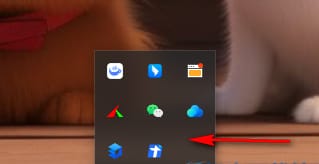
2 Kemudian kami klik kanan pada ruang kosong pada bar tugas, dan klik pilihan [Tetapan Bar Tugas] dalam pilihan menu pop timbul untuk masuk.
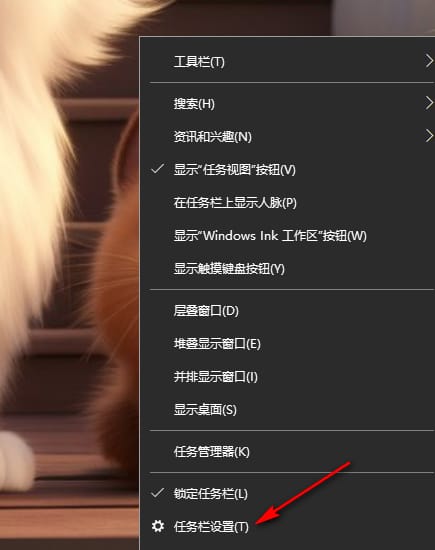
3 Selepas kami memasuki halaman, tatal terus untuk mencari pilihan [Pilih ikon yang hendak dipaparkan pada bar tugas] dan klik untuk masuk.
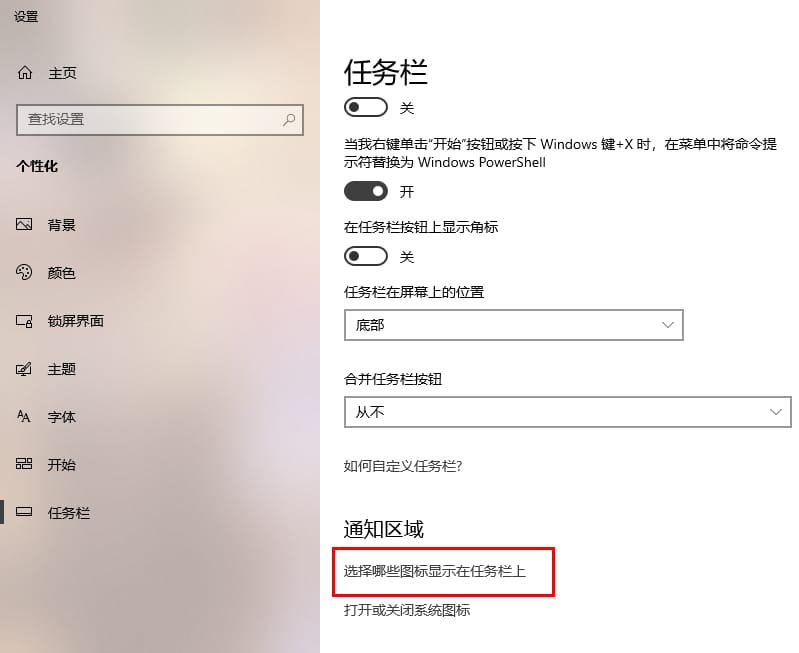
4. Selepas memasuki halaman, kita perlu mengklik pada pilihan [Sentiasa tunjukkan semua ikon dalam kawasan pemberitahuan] untuk membolehkannya.
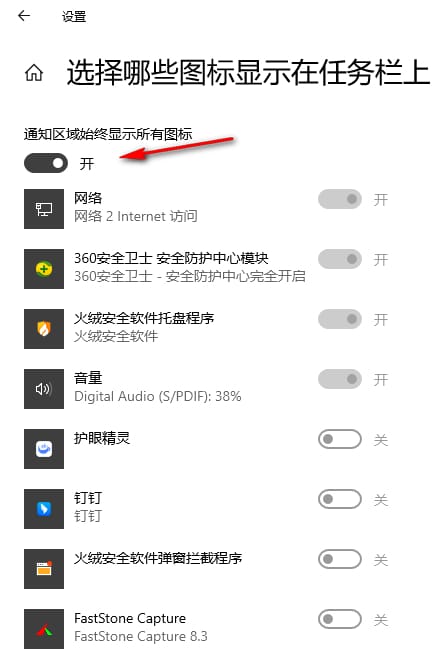
5 Pada masa ini, mari kita semak bahawa semua ikon dalam kedudukan bar tugas di sudut kanan bawah telah dipaparkan, seperti yang ditunjukkan dalam gambar.
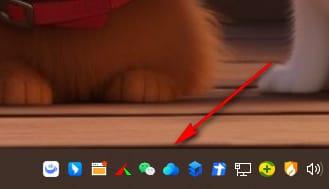
Atas ialah kandungan terperinci Bagaimana untuk membatalkan lipatan bar tugas dalam Win10 Bagaimana untuk membatalkan lipatan bar tugas di bawah desktop dalam Win10. Untuk maklumat lanjut, sila ikut artikel berkaitan lain di laman web China PHP!
 suis bluetooth win10 tiada
suis bluetooth win10 tiada
 Mengapakah semua ikon di penjuru kanan sebelah bawah win10 muncul?
Mengapakah semua ikon di penjuru kanan sebelah bawah win10 muncul?
 Perbezaan antara tidur win10 dan hibernasi
Perbezaan antara tidur win10 dan hibernasi
 Win10 menjeda kemas kini
Win10 menjeda kemas kini
 Perkara yang perlu dilakukan jika suis Bluetooth tiada dalam Windows 10
Perkara yang perlu dilakukan jika suis Bluetooth tiada dalam Windows 10
 win10 menyambung ke pencetak kongsi
win10 menyambung ke pencetak kongsi
 Bersihkan sampah dalam win10
Bersihkan sampah dalam win10
 Bagaimana untuk berkongsi pencetak dalam win10
Bagaimana untuk berkongsi pencetak dalam win10




